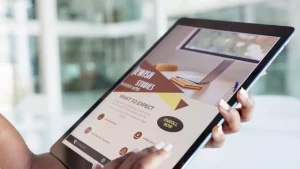Avez-vous déjà entendu parler du fameux GREP dans Indesign ? Si oui, cet article devrait certainement vous éclairer sur le sujet , vous avez également la possibilité de suivre nos formations à distance Indesign. Si ce n’est pas le cas, nous vous conseillons quand même de le découvrir. En effet, le GREP vous permettra de gagner un temps précieux si vous savez comment l’utiliser dans Indesign le logiciel de mise en page de Adobe.
Qu’est-ce que le GREP ?
C’est un programme qui est né dans les années 70. Conçu pour les systèmes d’exploitation Unix il est utilisé pour filtrer et rechercher des chaînes de caractères. Par exemple, vous pourrez grâce au GREP recherchez tous les numéros de téléphones d’un document, et ce peu importe le nombre de page, et les mettre en forme.
Comment retrouver des chaînes de caractères avec le GREP dans Indesign ?
Afin de pouvoir utiliser le GREP dans Indesign, il vous faudra avoir recours à des métacaractères, des caractères spéciaux qui ont chacun une signification particulière.
Tout d’abord faites apparaître la boîte « Rechercher / Remplacer ».
Cliquez sur l’onglet GREP et dans la zone « Rechercher », insérez l’expression que vous souhaitez.
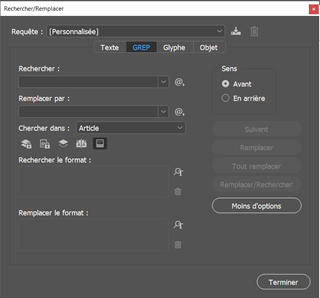
Voici une liste de métacaractères à connaître :
. est utilisé pour retrouver n’importe quel caractère (chiffre, caractères de ponctuation ou lettre, entre autres). Par exemple, vous pouvez grâce au . , trouver une suite de caractères débutant par un « F », suivi de 3 caractères et se terminant par un « S ». Il trouvera donc Frais et Frits.
\u permet de trouver n’importe quelle lettre en majuscule.
\l est utilisé pour trouver les lettres en minuscule.
\d trouve n’importe quel chiffre.
\w retrouve n’importe quelle caractère (bas de casse, majuscule, le underscore ou chiffre).
\s retrouve les espaces (espace, retour ou saut de ligne forcé et tabulation).
~S Recherche l’espace insécable (justifiante).
~s Recherche l’espace insécable (chasse fixe)
~< Retrouve les espaces fines
\U recherche n’importe quel caractère sauf les majuscules
\L recherche n’importe quel caractère sauf les minuscules
\D recherche n’importe quel caractère sauf les chiffres
\W recherche n’importe quel caractère sauf les caractères de mots
\S recherche n’importe quel caractère sauf les espaces
() les parenthèses : En insérant une expression entre parenthèses dans la zone « Rechercher », vous obtenez ce que l’on appelle un groupe.
Exemple :
Nous avons dans un document la phrase suivante :
le poisson nage dans l’océan et l’oiseau vol dans le ciel
Dans la zone « Rechercher », saisissez ceci :
(le poisson nage) dans l’océan (et) (l’oiseau vol) dans le ciel
Puis remplacez par ceci :
$3 $2 $1
Cela donne : l’oiseau vol et le poisson nage
Le signe $ qui précède un chiffre permet d’établir une référence aux différents groupes de l’expression insérée dans la zone « Recherche ».
Du coup, (le poisson nage) est le 1er groupe, ce qui donne $1 (et) est le 2ème groupe, ce qui donne $2 et (l’oiseau vol) est le 3ème groupe, ce qui donne $3.
Le GREP dans Indesign : Quels sont les métacaractères utilisés pour les répétitions ?
? Zéro ou une fois
* Zéro ou plusieurs fois
+ Une ou plusieurs fois
?? Zéro ou une fois (correspondance la plus courte)
*? Zéro ou plusieurs fois (correspondance la plus courte)
+? Une ou plusieurs fois (correspondance la plus courte)
{n} Recherche n fois.
b{4} correspond exactement 4 fois
b(5,} correspond au moins 5 fois
Avec cette liste que nous vous avons fournie, vous pouvez maintenant essayer de retrouver des numéros de téléphones et les mettre dans un bon format, c’est-à-dire, insérer une espace entre chaque paire de chiffres. Voici la liste de numéros à retrouver :
0203052485
0152656984
0652428596
0156238978
Si vous en avez besoin et si cela vous intéresse, nous pouvons vous accompagner lors de formations à distance pour approfondir vos connaissances dans le logiciel Indesign.